※ラポールアンカーにて完全オリジナルのホームページを制作された方にお送りしております。
公式ホームページの完成までご協力いただきありがとうございます! あなたの目指す「完全オリジナル」のホームページを実現するため、サポートさせていただきました。
次は、ブログ記事の作成についてご連絡いたします。
「この通りにやっていけば失敗しないよ!(無料版)」という内容になっております。ご確認ください。
用語:ワードプレス(以下、WP)
もくじ
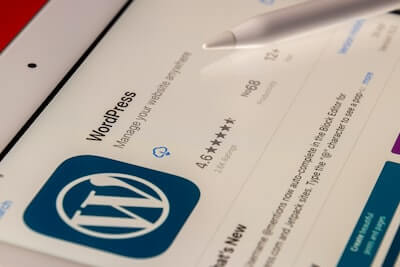
まずはカテゴリを決めましょう。
いきなり記事を書き始めることはやめましょう。先にカテゴリを決めてください。そのためには、「ペルソナ」をイメージします。
誰が、どの場面で、どのような解決策を望み、どうして結婚相談所を利用するのかをイメージして、最大5個までカテゴリを決めましょう。
※たくさん作るとブレますし、管理が複雑になるのでおすすめしません。
wpのカテゴリを選択します。名前とスラッグ(URL)をつけてください。スラッグは必ず「半角英数字」にしてください。大文字や日本語を選ぶとURLがおかしくなります。
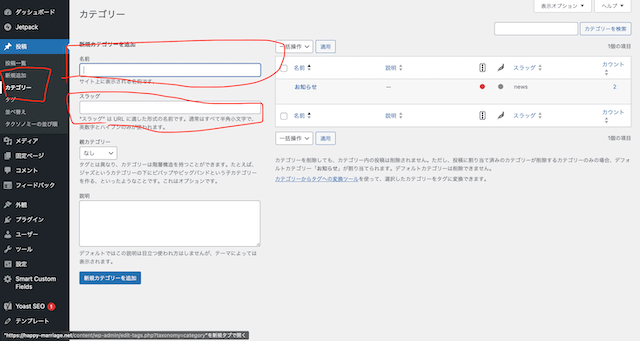
wpログイン後、投稿→カテゴリーを選択します。あとは添付の通りです。
設定したカテゴリは、記事の投稿内から選択できます。投稿の右下に選ぶ場所があります。
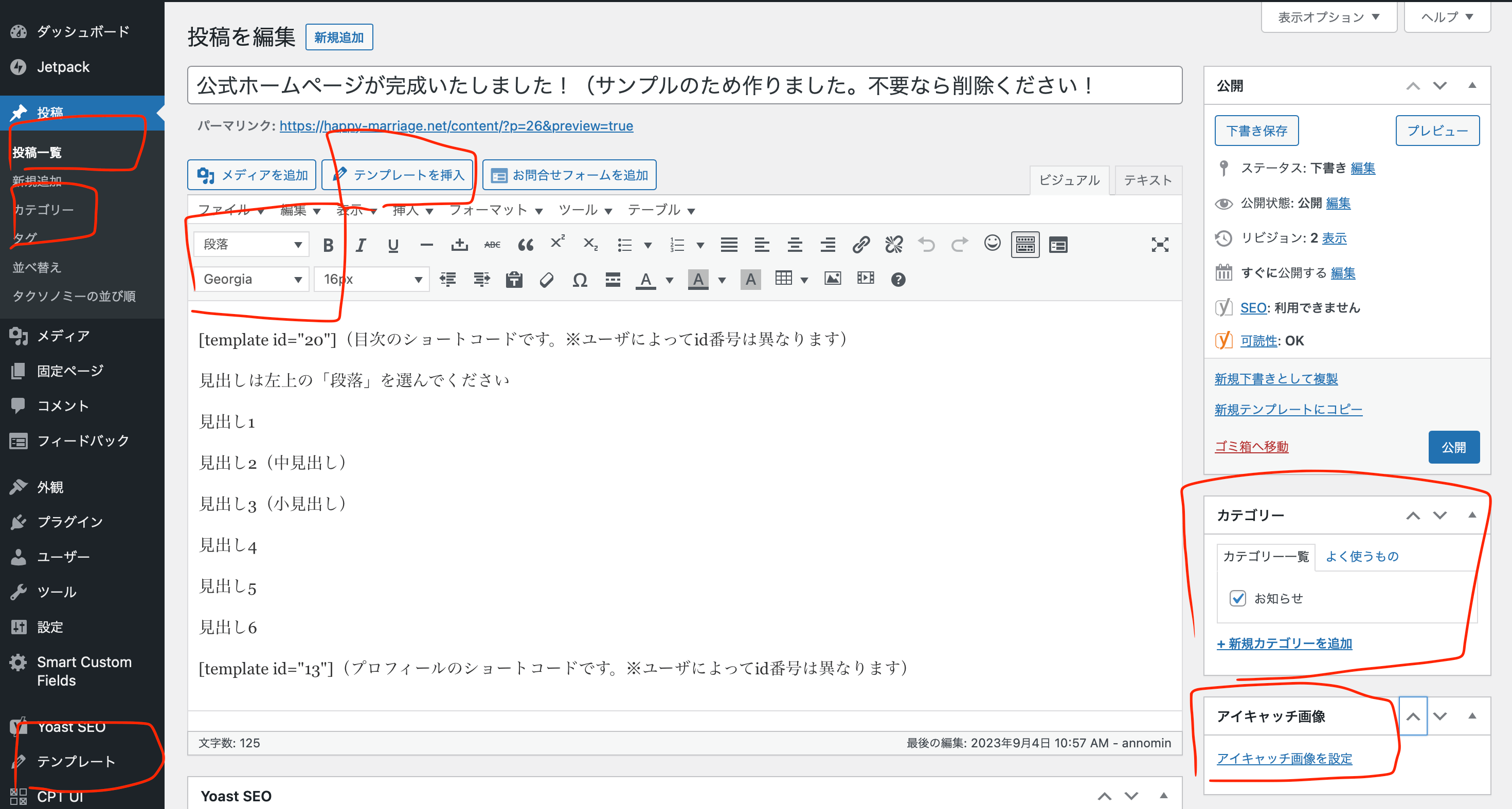
次に、投稿画面で設定した内容について共有いたします。
添付の上側にある「テンプレートの挿入」を押してみてください。
・プロフィール(最下部の自己紹介に利用できます)
・目次
この2つが確認できたでしょうか?
これは、ショートカットコードと言って、自動で目次やプロフィールを生成してくれる便利ツールです。
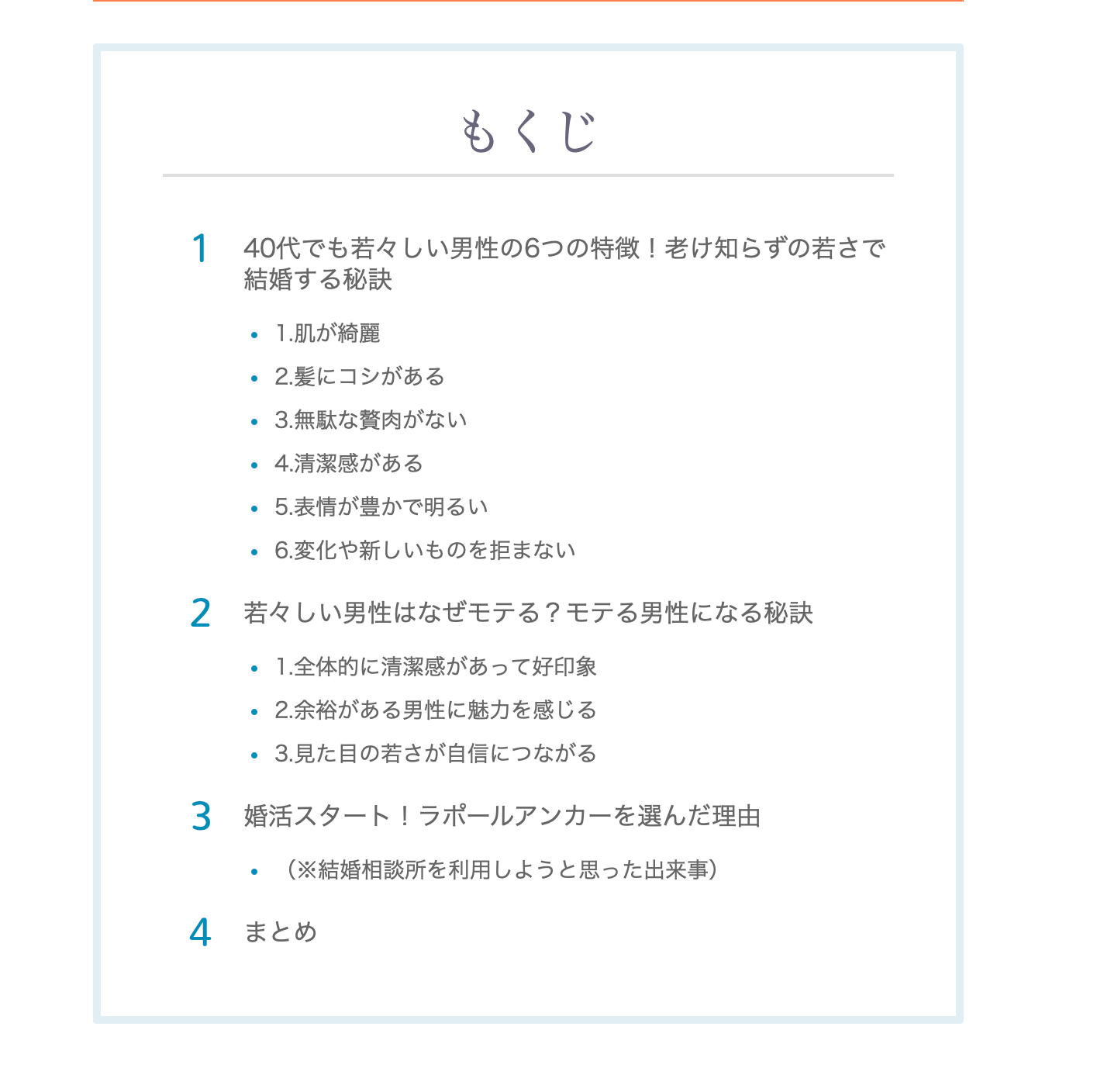
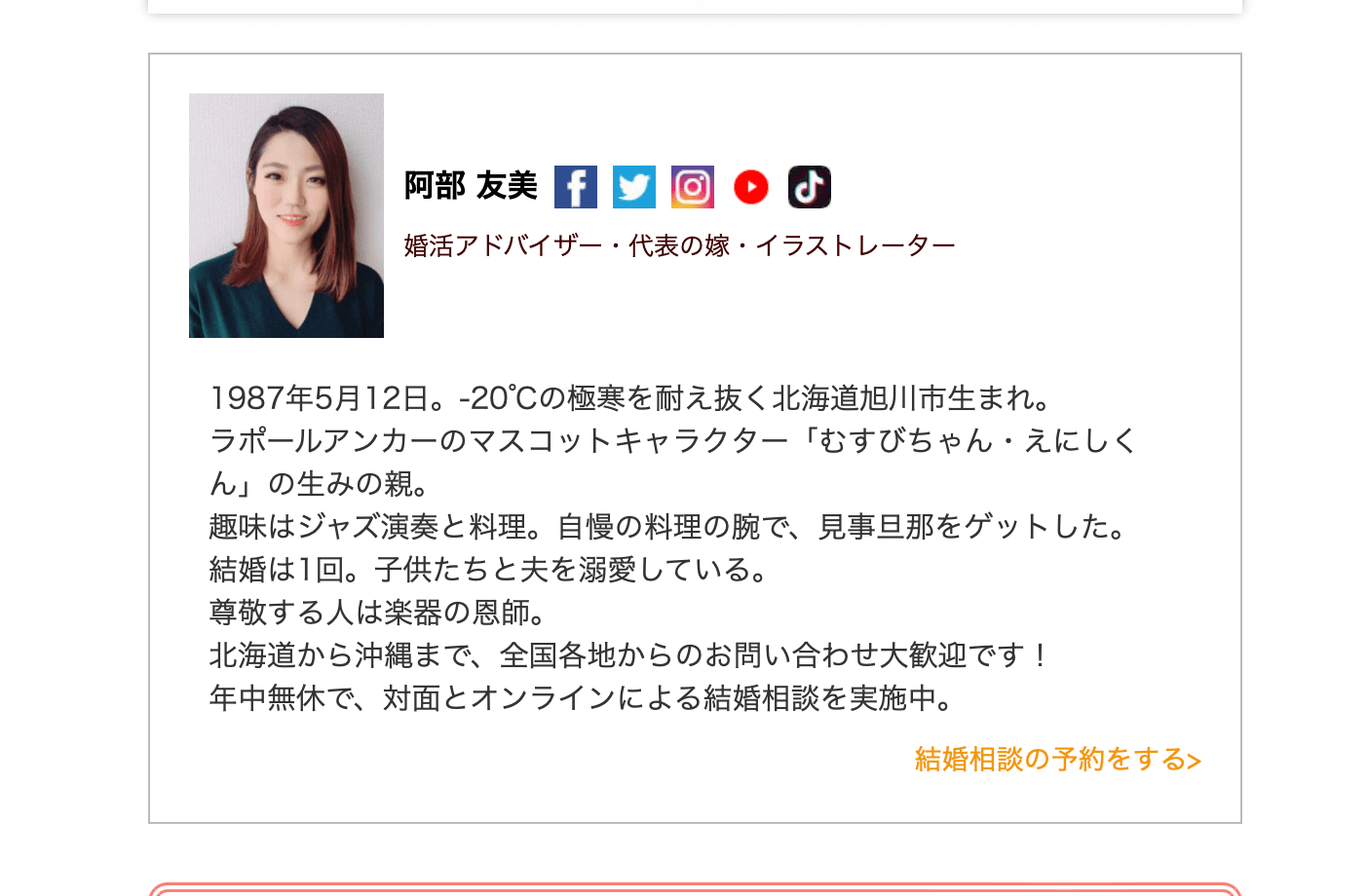
いかがでしょうか? この2つがあるだけでも、それっぽい記事が出来上がるような気がしませんか。私は毎回、この2つを使ってブログを書いていますよ!
テンプレートの挿入からコードを選べば利用できるので、ぜひ使ってみてくださいね。

テンプレートは、ご自身でも自由に活用ができます。ショートコードを生成するため、文章の使い回しに最適です。
例えば、「この位置で、全く同じ文章を使いたい」とします。これをテンプレートに作って、ショートコードを挿れれば、毎回自動表示させてくれるので、わざわざ作る手間が省けます。
上記のように記事内でアピールしたい文章があれば、これをショートコードにして使うことで効率化できます。
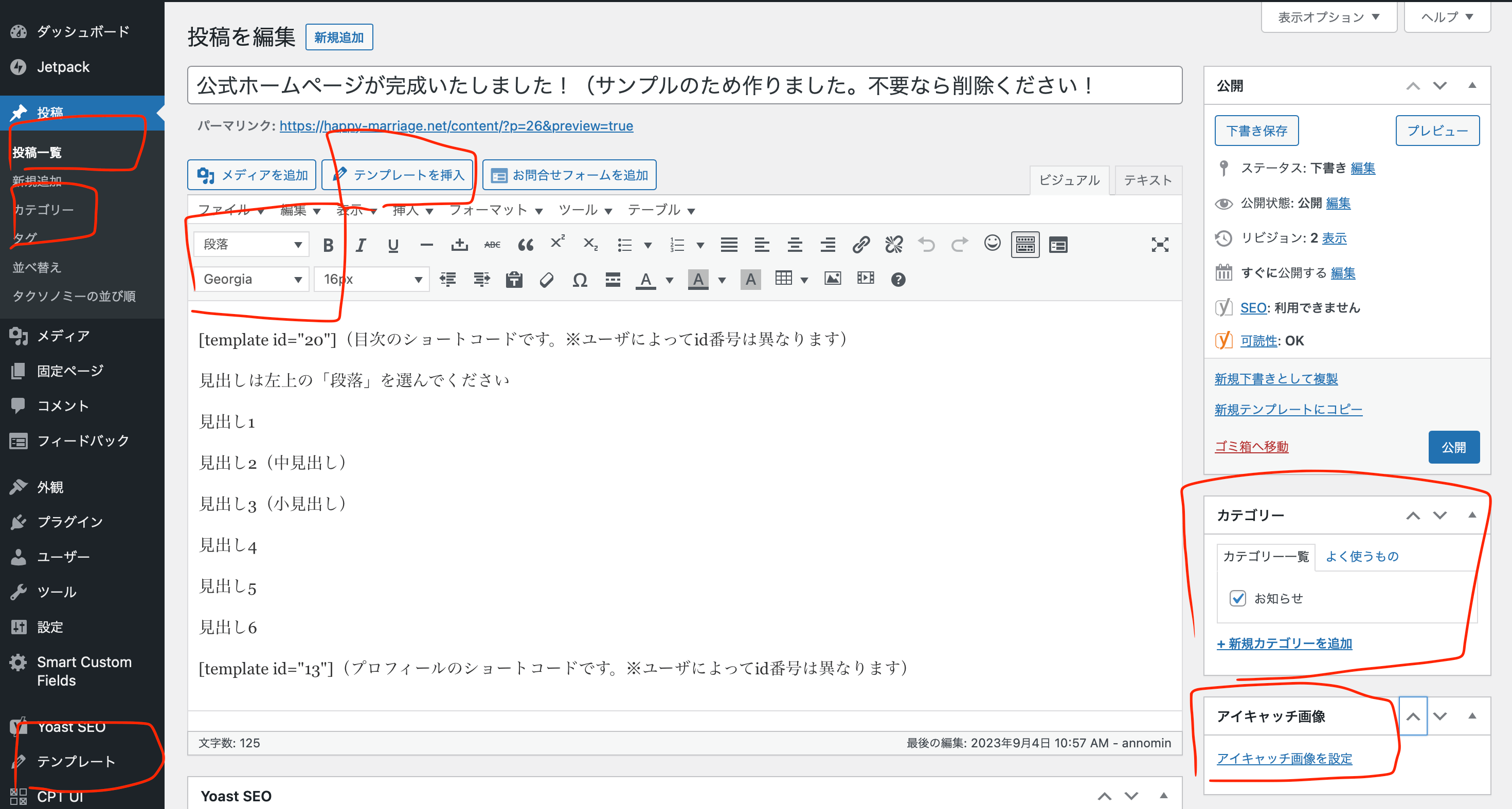
記事を書くとき、文章にメリハリをつけるためにも見出しは必須です。こちらも、自動で見出しが生成されるようにセットいたしました。
上側の「段落」を選んでいただければ、見出し1〜6が表示されます。基本的に利用するのは2と3です。
・中見出し(見出し2)
・小見出し(見出し3)
ぜひ利用して、プレビューからデザインを確認してみてください。
【重要】目次は、見出しを作ると、それに合わせて自動でセットされます。
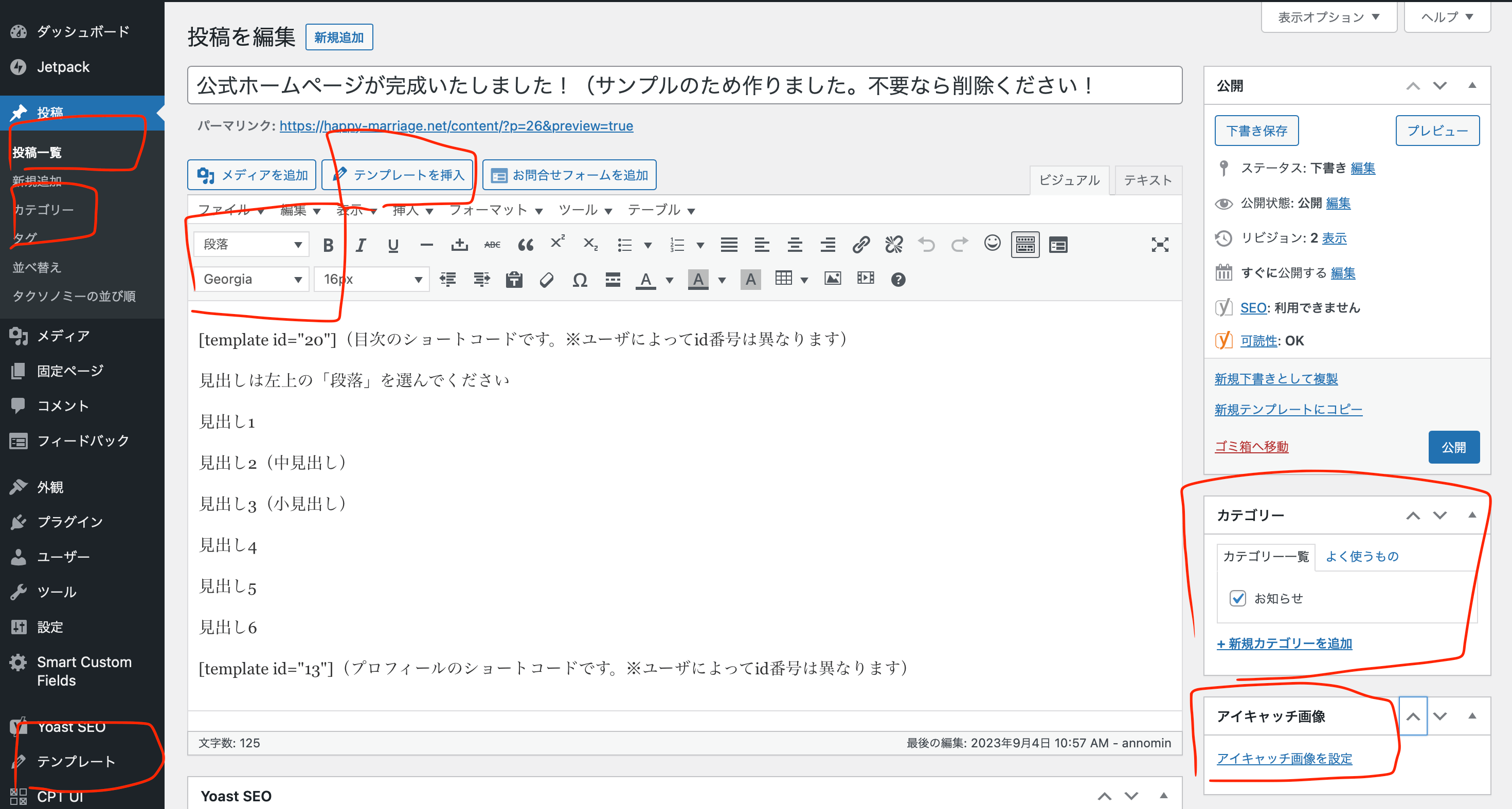
上記、添付の右下に「アイキャッチ画像」があります。これはhpに表示されるメイン画像となるので、必ずセットするようにしましょう。
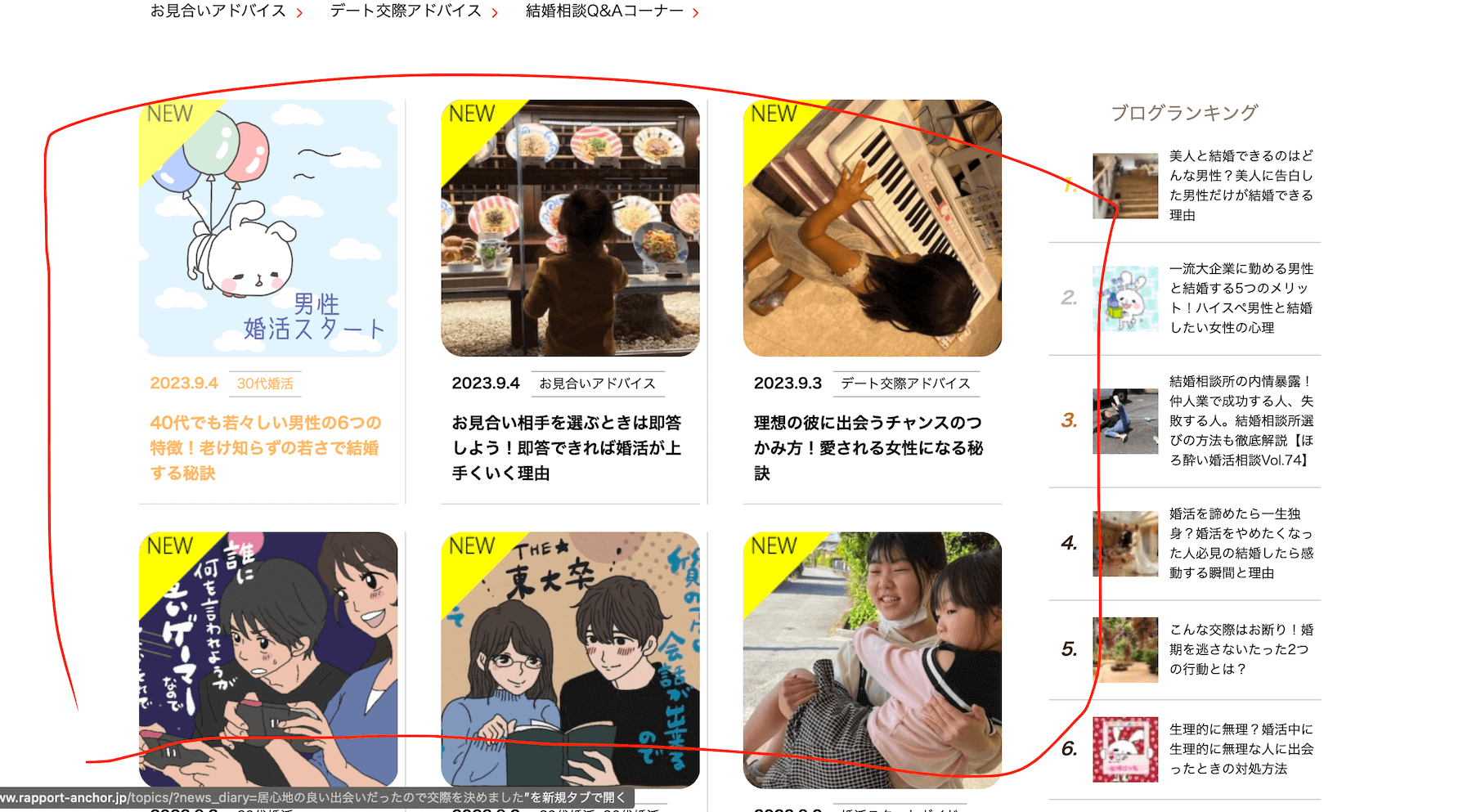
こんな感じですね!
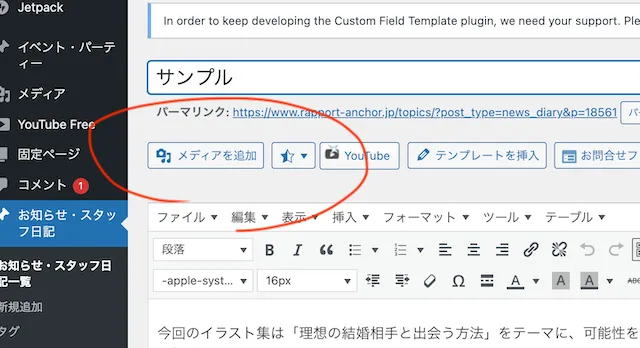
「メディアを追加」からパソコン内にある画像を選ぶと追加できます。追加した画像は、文章内のどこにでもセット可能です。
■基本
wpログイン後、「投稿」から新規作成できます。
0.ペルソナを設定する(誰に対して、どのような課題や解決策があるのか?)
1.タイトルから決める
2.中見出し、小見出しを決める
必ずこれを決定してから書き出しましょう!
※絶対にいきなり書き出さない。
・・・・・
HPページの文字と画像の変更方法です。
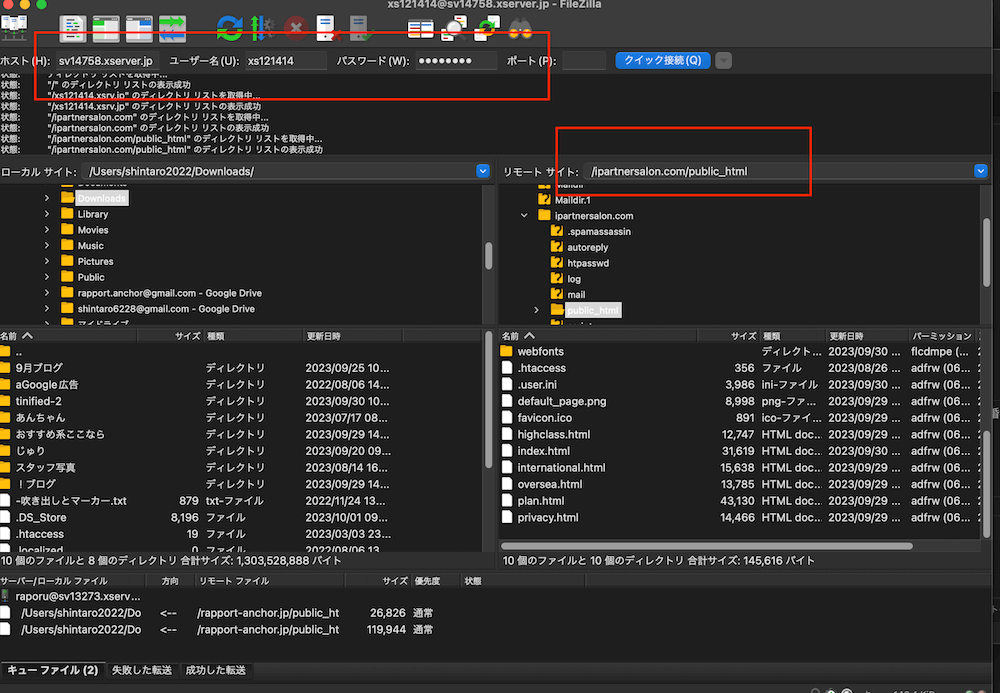
HPの変更には、上記の画像のようなFTPソフトが必要です。インターネットで「FTPソフト」と検索してお好きなソフトをダウンロードしてください。無料です。
私が利用しているのは、「filezilla」です。
Windows用
https://filezilla-project.org/download.php?platform=win64
Mac用
https://filezilla-project.org/download.php?type=client
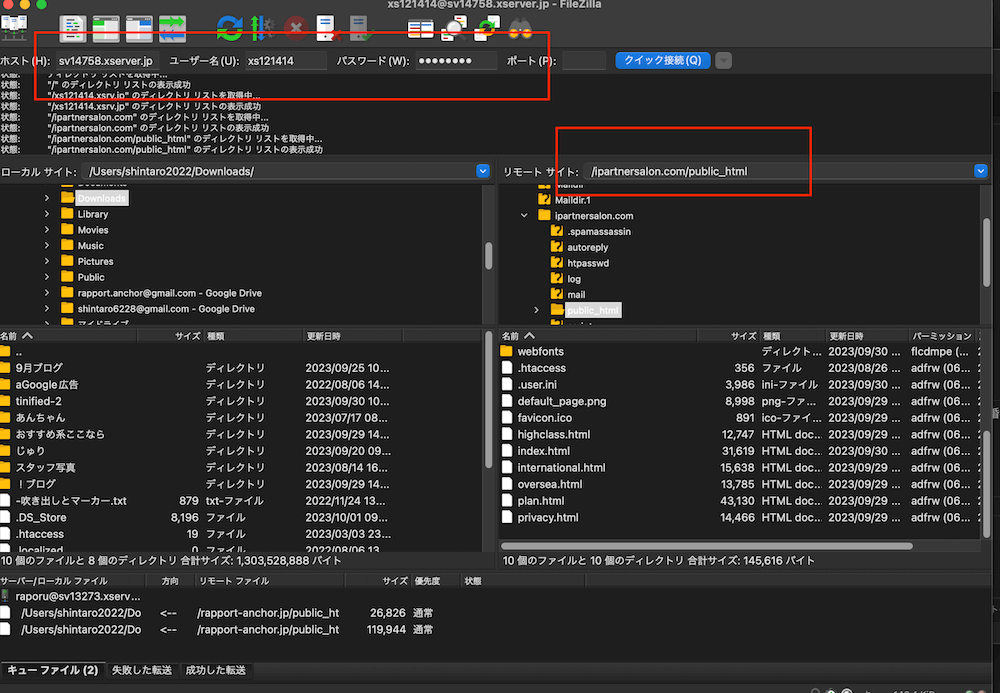
FTPソフトがダウンロードできたら起動してください。サーバを契約すると、「ホスト」「ユーザ名」「パスワード」が付与されて、FTPソフトでログインできるようになります。
私がお渡しした以下の情報でログインできます。
※エックスサーバーの場合
FTPホスト名(FTPサーバー名):sv00000(ご自身の番号).xserver.jp
FTPユーザー名(FTPアカウント名):xs000000(ご自身の番号)
FTPパスワード:メールに書かれているパスワード
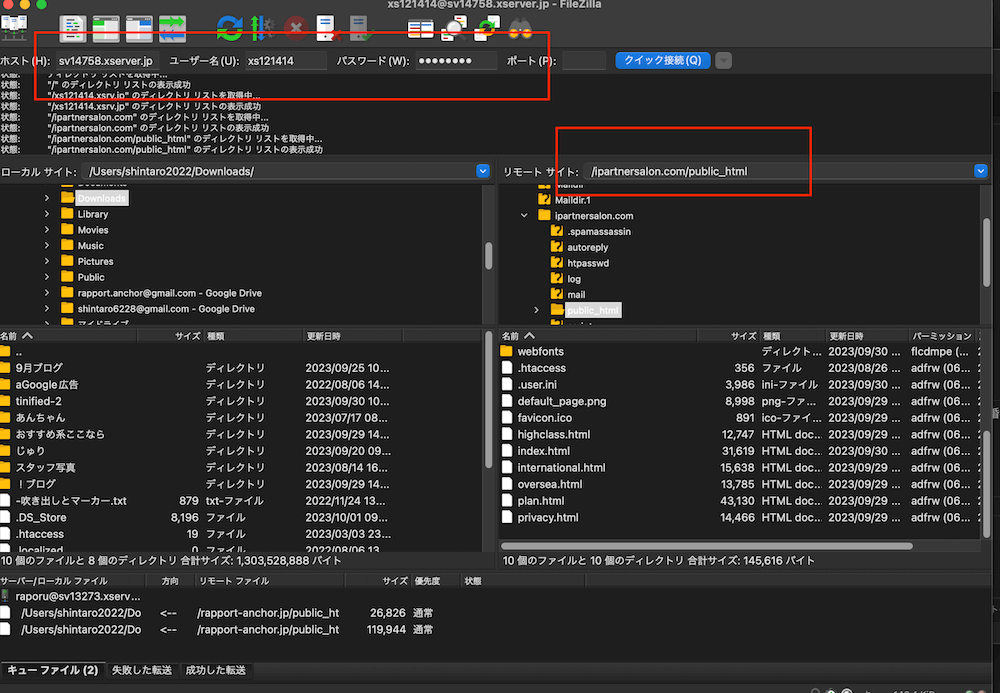
ログインできたらサーバーの中身を確認できます。右側にある「リモートサイト」を目印に、階層をたどっていきます。
※右側がサーバー、左側がローカル(あなたのパソコン情報)です。今回は「右側」を操作していきます。
1.ドメイン名(◯◯.jpなど)→public_html こちらを開きましょう。
2.public.htmlのフォルダ内にあるファイル。◯◯.htmlが、ホームページの固有ページになります。
ラポールアンカーで例えると、「price_plan.html」というファイルがあったら、料金プランのページになります。
【参考】
https://www.rapport-anchor.jp/price_plan.html
編集したいページが見つかったら、右クリック「ダウンロード」をクリックしたら、必要なファイルがパソコンにダウンロードされます。
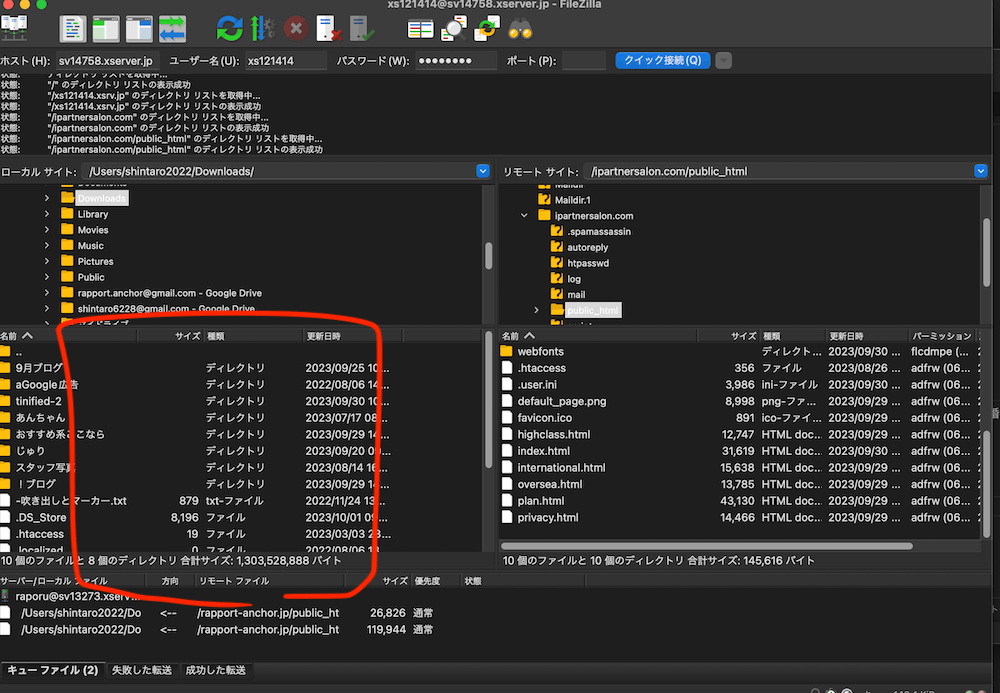
左側のウィンドウがローカル(ご自身のパソコンのファイル)です。いつも使っているフォルダを指定すれば、そこがダウンロード場所になります。
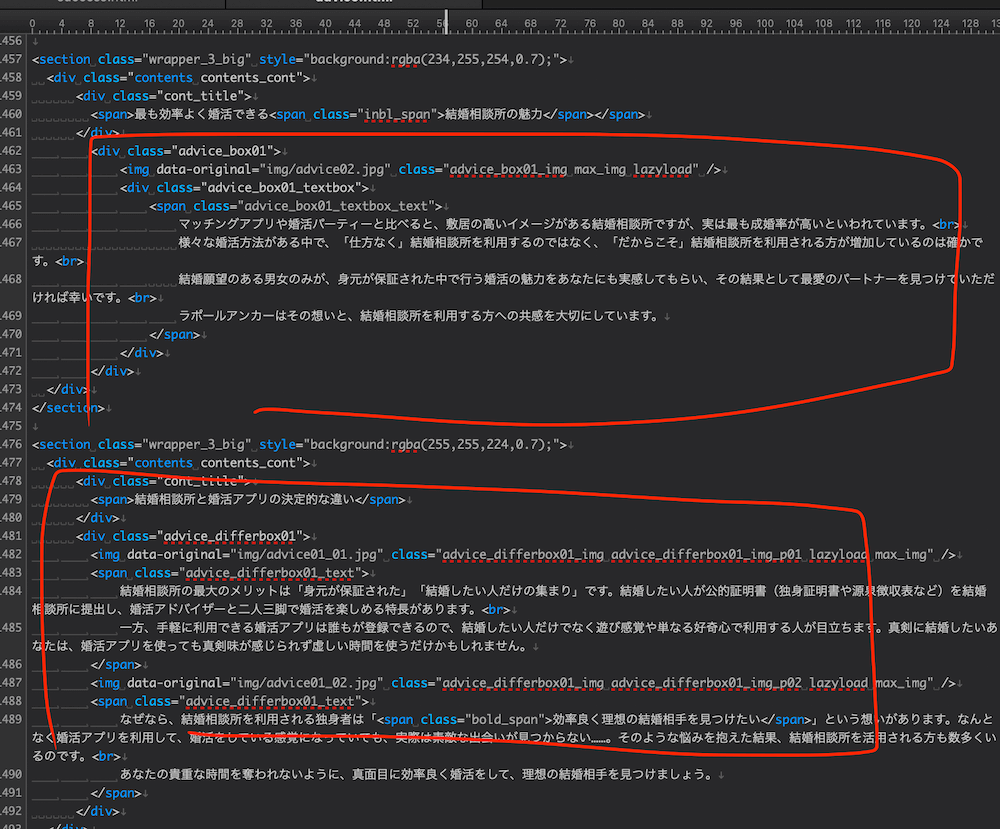
ダウンロードしたファイルを「メモ帳」アプリで開いてみてください。上記、画像のようにいろいろな「コード」が表示されます。
※「全く意味わからん!!」とアレルギー反応を示さないでください(笑)。冷静に見ると簡単です。
メモをずらっと見ていくと、中間あたりに固有のHPにあるような文章が出てきます。英数字がずらっと並んでいるように見えて、実はしっかりと文章があります。
この文章を変更すれば、HPも更新されます。編集したら保存をしてください。
特にwindowsだとメモ帳の性能が悪すぎて見えにくいと感じるかもしれません。そのときは、無料のテキストエディタ(メモ帳)でも代用できるので試してみてください。
エディタ一覧
https://n-works.link/blog/marketing/text-editor
私はMacですが、以下のテキストエディタを使っています。
【参考】mi
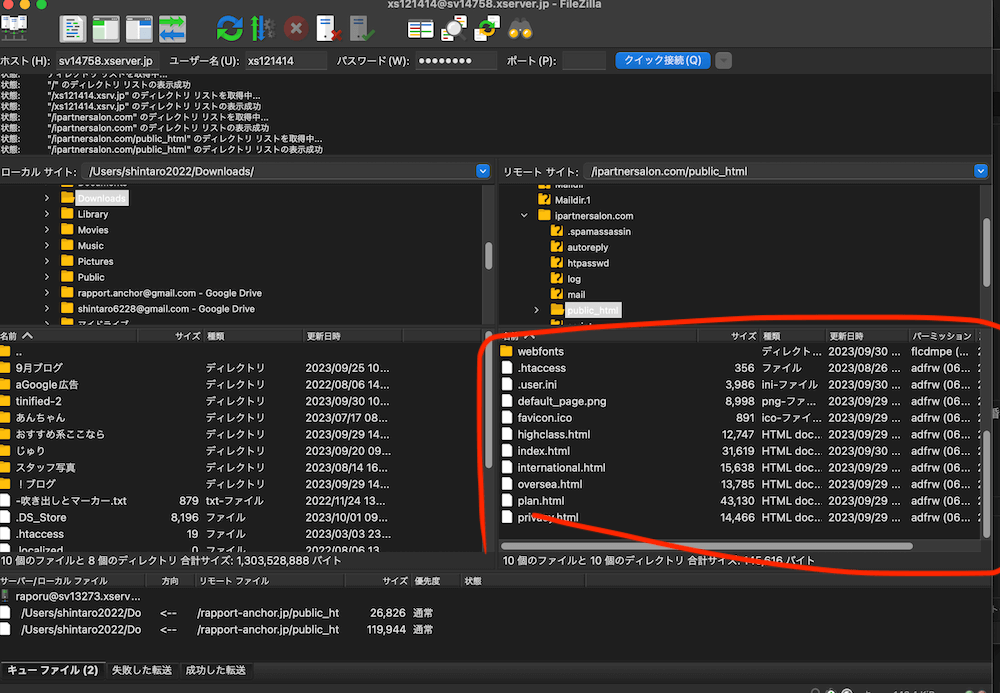
メモを変更したら、FTPソフトを利用して最新版に更新してあげます。上記、画像の通り、右側がサーバ(最新データ)なので、こちらにドラッグアンドドロップするだけです。
ドラッグアンドドロップをしたら、上書きをしてください。
サーバーにアップロードすると即時更新されますが、以下のように設定することで公開前に確認ができます。
・ファイル名を「price_plan_test.html」などとしてアップする(テスト用のファイル名にする)ことで、表からは見えない状態で確認できます。
・「public_html」フォルダ内をすべて(※厳密にはwpフォルダ以外)をローカルに一括ダウンロードした上で、変更したhtmlファイルをブラウザで開くことで、サーバーにアップする前に確認できます。
上書きをしたらHPにて情報を確認してください。無事、更新されていたらO.K.です。
しかし、何かの手違いでコードを変更してしまい表示がおかしくなってしまったら……。このような事態にならないために、ローカルに保存したメモ「◯◯.html」は、必ずコピーを取っておいてください。
(例)
・index.html(こちらが本家)
・indexのコピー.html(バックアップ用・修正前のファイル)
万が一、本家をサーバに戻しておかしいと気づいたら、コピーを利用してサーバに戻してあげます。HPは元の状態に戻るので冷静に対処しましょう。
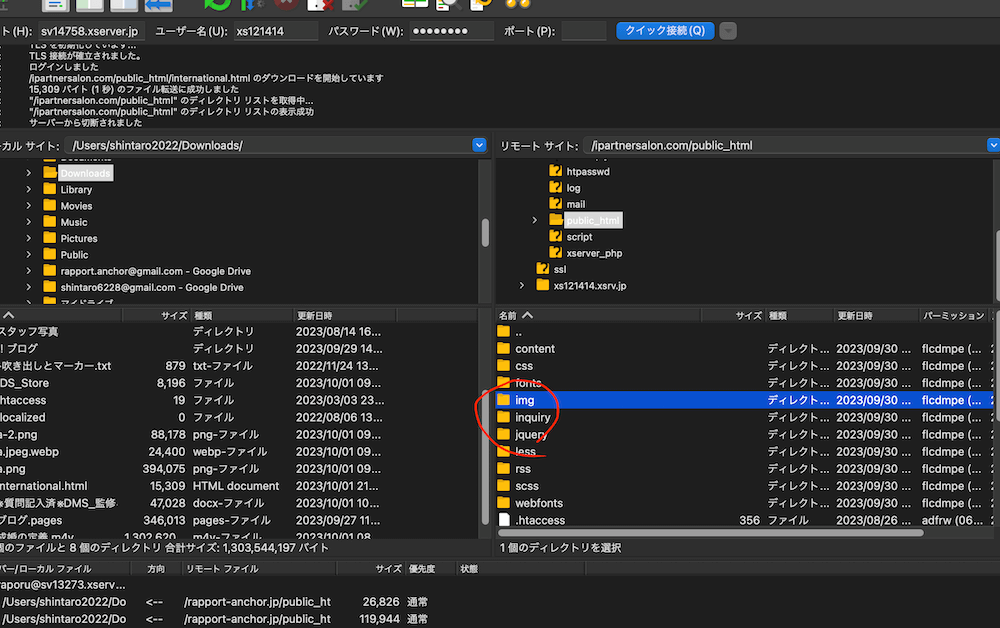
次に画像の変更方法です。
FTPソフトのサーバー内を確認してください。(おさらい)
1.ドメイン名(◯◯.jpなど)→public_html こちらを開きましょう。
2.public_html の中に、「img」というフォルダがあります。ここに全ての画像が保管されています。
3.画像は全てファイル名で表示されています。
「どのファイルが、どの画像かわからない」と思いますので、以下の通り操作してください。
1.あなたの公式ホームページを開きます。
2.変更したい画像の上で右クリックをして、画像をローカル(あなたのパソコン)にダウンロードしてください。
3.ダウンロードした画像にファイル名が表示されているはずです。
※例えば、「aboutus_img03.jpg」などのように。これが、その画像のファイル名です。
4.変更するためには、新しく変更したい画像を、元々ある画像のファイル名と「全く同一」にしてあげます。
5.これをサーバーに戻します。
6.HPを確認するのですが、画像は※ブラウザを「キャッシュクリア」しないと変更されません。キャッシュクリアは各ブラウザによって異なるので、ネットで検索してください。
※ブラウザとは「Google Chrome」「Safari」などのこと。
以上、HPの修正、画像の変更方法となります。変更方法がわからない場合は、「どこからわからないのか?」を私宛にご相談ください。都度、対応させていただきます。
完全オリジナルのHPを作るためには、この方法しかありません。実際、覚えてしまえば簡単なので、これからHPを管理していくためにも根気強く覚えていきましょう!

「WPでの記事の書き方(無料版)!基本的な投稿の仕方とHPの編集方法」はいかがでしたか?
wpの設定で、私が対応させていただいた内容となります。ここまで無償にて対応させていただきますので、ぜひ活用してみてくださいね。
HPのコンサルや大幅な修正、SEO対策など有料版でのご提供もございます。詳細はオプション料金をご覧ください。
※強引な営業などは一切いたしませんのでご安心ください。その他、ホームページの運用などでお困りのことがございましたら気軽にご相談ください。
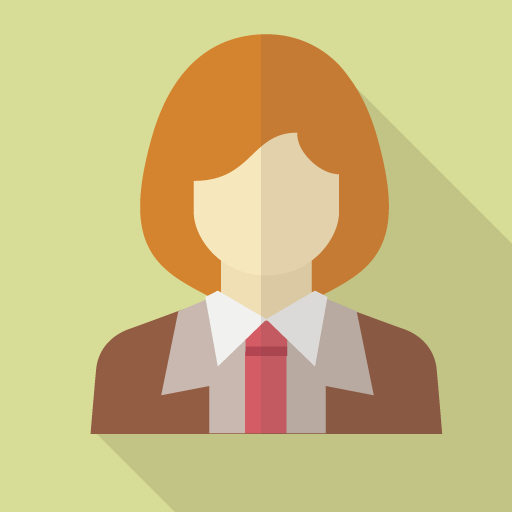
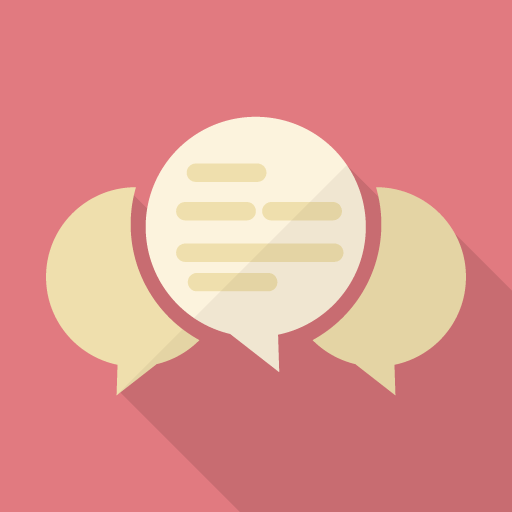
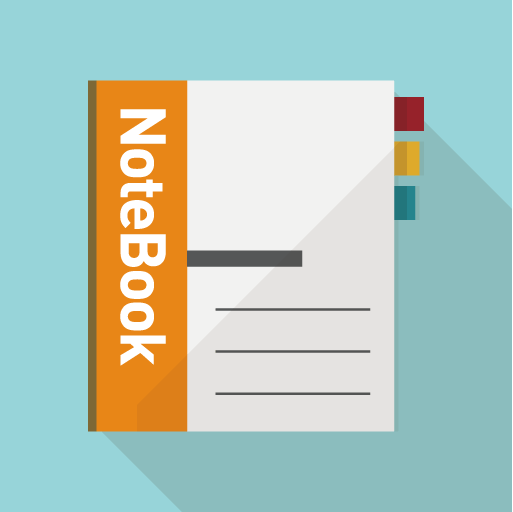
結婚相談やお見合い、婚活なら結婚相談所のラポールアンカー
時間や場所は会員様のご都合で結婚相談いたします。
「ホームページや口コミで評判」とおすすめ。
初回無料・完全予約制・プライバシー厳守です!
法律を守って運営している
地域密着型の結婚相談所(マル適マーク取得)です。
彼女と初詣に行きました。今年からいい一年を過ごせそうです。年末に成婚退会してから忙しくしていますが、これからいい時間にします。
クリスマスにプロポーズしました。
一生の思い出にします。
成婚までサポートしてくれてありがとうございました!
突然のご連絡失礼いたします。私はFoodHub(https://kitchen-hasegawa.com/foodhub/)を運営しております原口と申します。
貴サイトの丁寧な情報発信に心から感銘を受け、このたびご連絡しました。
当サイトは食にまつわる情報を幅広く発信しており、特に食材やレシピに関心を寄せる方が多く訪れています。
もしよろしければ、相互リンクの形で両サイト間のつながりを作れればと考えております。
これにより、貴サイトの素晴らしいコンテンツを新たな読者へ届けるお手伝いが可能になるのではないかと思います。
ご検討いただけますと幸いです。
原口
sales@kitchen-hasegawa.com
もしお返事いただける際は当社管理番号を削除せずご返信願います。
管理番号: 0cc62db3-56ed-41c2-9011-ec31a42ec1e2